iPhone augšējais kreisais stūris ir izplūdis. Desmit veidi, kā to atrisināt!
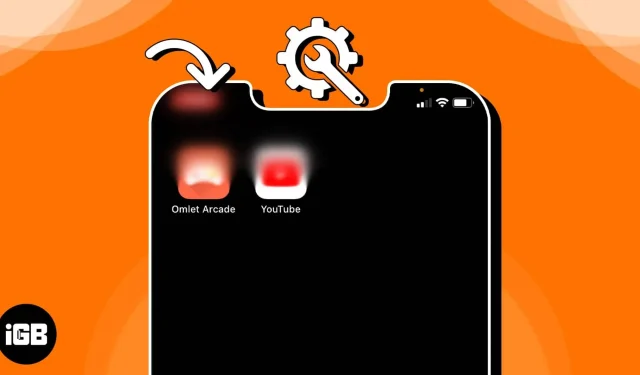
Miglains apgabals displejā var apgrūtināt teksta lasīšanu, fotoattēlu skatīšanu un pārvietošanos starp lietotnēm, kamēr iPhone tālruni izmantojat biznesam vai spēlēm. Nesen daži iPhone lietotāji ir ziņojuši, ka viņu ekrāna augšējā kreisajā stūrī ir redzējuši miglainu zonu. Par laimi, esmu atklājis iespējamos labojumus, lai atjaunotu displeja skaidrību un labotu iPhone augšējo kreiso izplūdušo ekrānu.
- Pārbaudiet, vai nav fizisku bojājumu
- Atspējojiet nakts maiņu iPhone tālrunī
- Iespējot tumšo režīmu
- Pielāgojiet video kvalitāti lietotnēs
- Atjauniniet vai noņemiet nesen pievienotās lietotnes
- Atjauniniet iOS versiju
- Restartējiet vai piespiedu restartējiet ierīci
- iPhone rūpnīcas atiestatīšana
- Izmantojiet iOS labošanas rīku
- Sazinieties ar Apple atbalsta dienestu
1. Pārbaudiet, vai nav fizisku bojājumu
Vispirms ir jāpārbauda, vai sīkrīkam nav fizisku bojājumu. Vispirms apskatiet ierīces displeju un meklējiet bojājumu pazīmes, piemēram, plaisas, skrāpējumus vai krāsas izmaiņas bojātajā reģionā. Ja tiek konstatēti fiziski bojājumi, varat vienkārši nomainīt ierīces ekrānu.
Jūsu iPhone kameras objektīvs ir jāpārbauda arī, vai nav fizisku bojājumu, jo, ja tas ir bojāts, notraipīts vai putekļains, jo īpaši ekrāna augšējā kreisajā stūrī, attēli un filmas var izskatīties izplūduši.
2. iPhone tālrunī atspējojiet nakts maiņu
Ja jūsu iPhone ekrāna augšējā kreisajā stūrī ir neskaidrs teksts vai attēli, nakts maiņas izslēgšana var būt vienkāršs risinājums.
Lai gan iPhone tālrunī nakts maiņas funkcija ir noderīga funkcija, kas maina displeja krāsu temperatūru naktī, lai palīdzētu labāk gulēt, tas laiku pa laikam pasliktina šo problēmu.
- Pēc atvēršanas lietotnē Iestatījumi atveriet sadaļu Displejs un spilgtums.
- Izslēdziet ieplānoto, pieskaroties nakts maiņai.
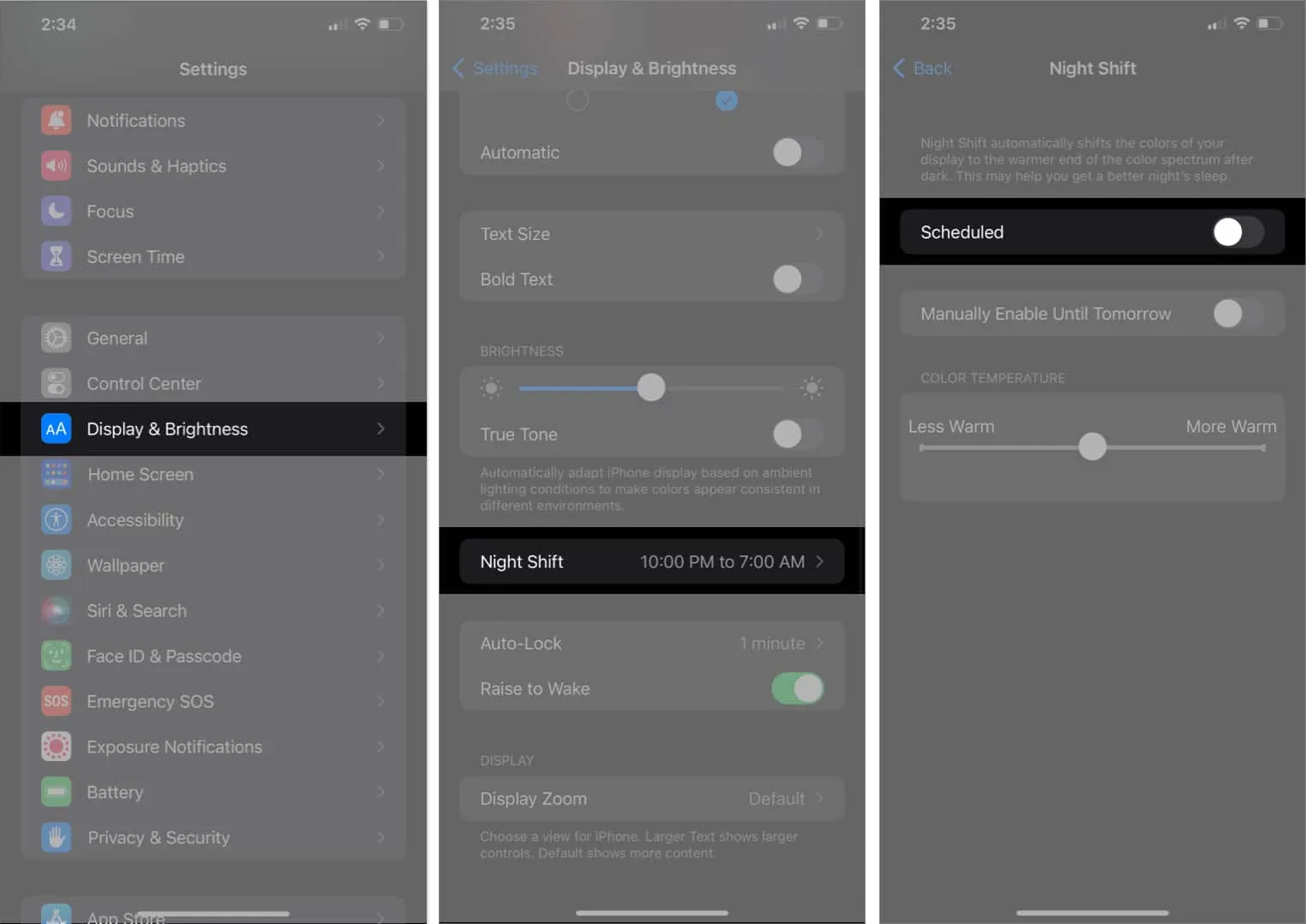
3. Iespējojiet tumšo režīmu
Viens no risinājumiem ir izmantot tumšo režīmu savā iPhone tālrunī. Lai gan tas neatrisina problēmu, tas samazinās kontrastu starp izplūdušo apgabalu un pārējo ekrānu, tādējādi padarot to mazāk pamanāmu.
Tas palīdzēs samazināt acu nogurumu un ietaupīt akumulatora darbības laiku. Viedtālruņa vadības centrs ļauj vienkārši pārslēgties uz tumšo režīmu, vai arī varat izmantot tālāk sniegtos norādījumus.
- Atveriet sava iPhone lietotni Iestatījumi.
- Ritinot uz leju, atlasiet Displejs un spilgtums.
- Pārslēdziet sadaļas Izskats slēdzi Tumšais režīms.
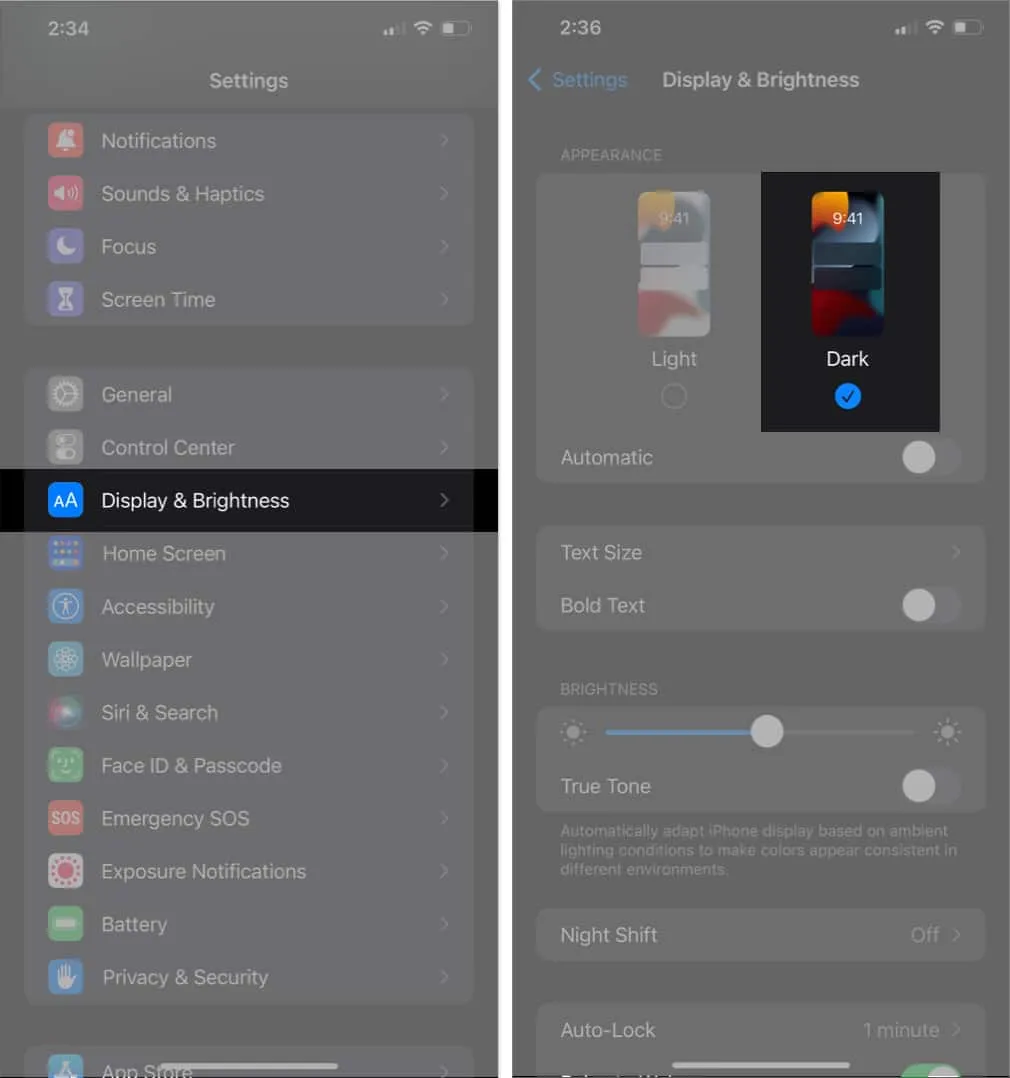
4. Pielāgojiet video kvalitāti lietotnēs
Mainiet lietotnes video kvalitātes iestatījumus, lai atrisinātu problēmu, ja iPhone tālruņa augšējais kreisais stūris ir izplūdis, skatoties videoklipu noteiktā lietotnē.
Parasti video kvalitātes maiņa ir tikpat vienkārša kā navigācija uz lietotnes iestatījumiem un vēlamā video kvalitātes līmeņa atlase.
5. Atjauniniet vai noņemiet nesen pievienotās lietotnes
Ekrāns var kļūt izplūdis, ja izmantotās lietotnes grafika nav optimizēta jūsu iPhone tālrunim. Tomēr šīs saderības problēmas varat īslaicīgi novērst, atjauninot lietotnes, vai arī varat no tām pilnībā izvairīties, atinstalējot problemātiskās lietotnes.
Pārbaudiet App Store, lai redzētu, vai jūsu lietotnēs ir saņemti kādi atjauninājumi. Atjauniniet visas pieejamās lietojumprogrammas un pēc tam novērojiet, vai neskaidrības problēma joprojām pastāv. Ja tā ir, iespējams, vēlēsities izņemt jaunākās pievienotās lietotnes.
6. Atjauniniet iOS versiju
IOS versijas atjaunināšana ir viens no labākajiem veidiem, kā novērst neskaidru iPhone augšējo kreiso stūri.
Ja ir pieejams atjauninājums, vienkārši atveriet sadaļu Iestatījumi, atlasiet Vispārīgi, Programmatūras atjaunināšana un pēc tam pieskarieties Lejupielādēt un instalēt, lai sāktu procedūru.
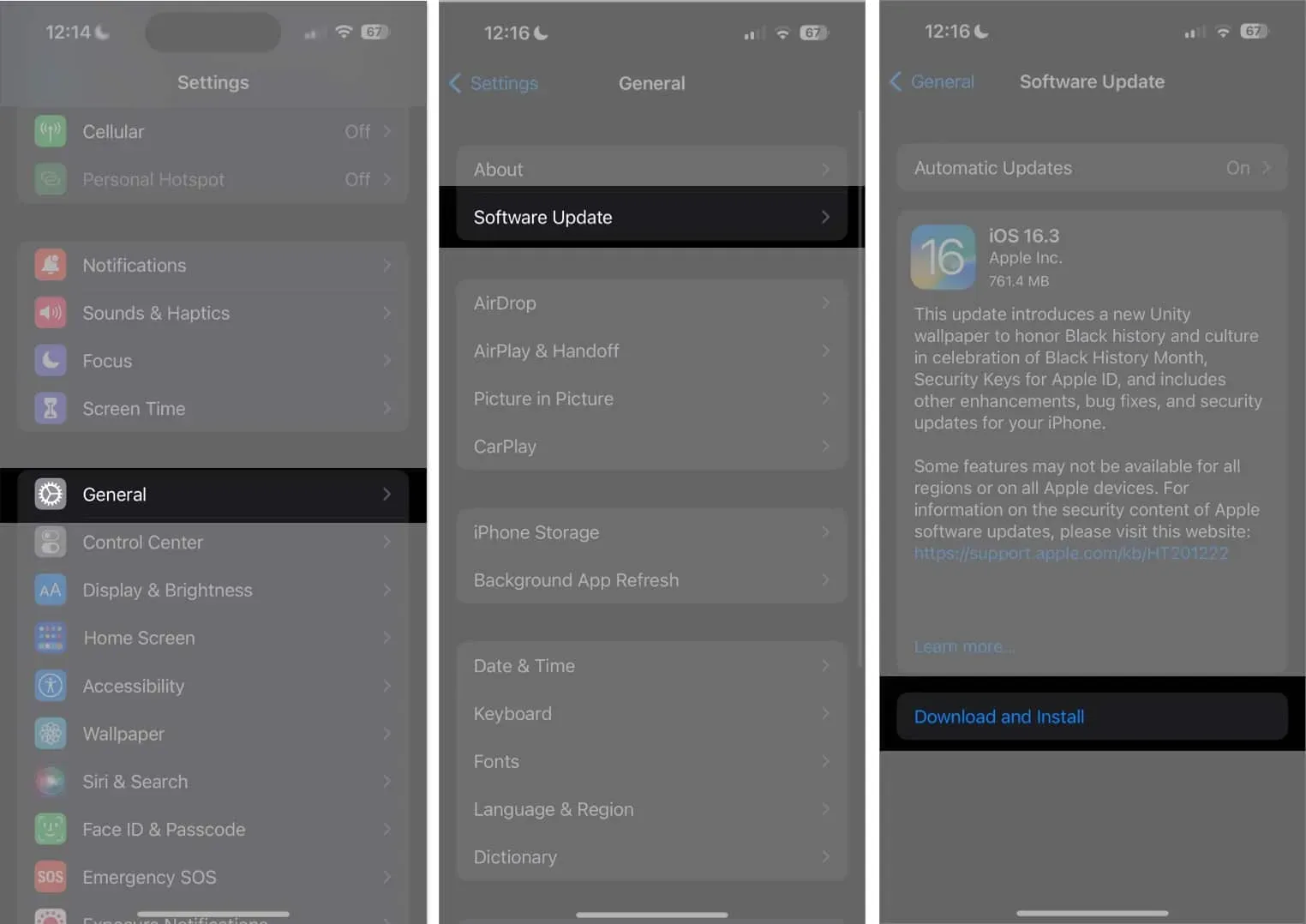
Pārbaudiet, vai pēc atjauninājuma instalēšanas ir novērsta neskaidrā augšējā kreisā stūra problēma. Pretējā gadījumā varat pāriet uz tālāk norādītajiem papildu labojumiem.
7. Restartējiet vai piespiedu restartējiet ierīci
Ja jūsu iPhone augšējā kreisajā stūrī rodas problēmas, var palīdzēt tā restartēšana. Tas ir tāpēc, ka ierīces atsāknēšana nodrošinās to no jauna, kā arī atrisinās visas nelielas problēmas vai īslaicīgas kļūmes.
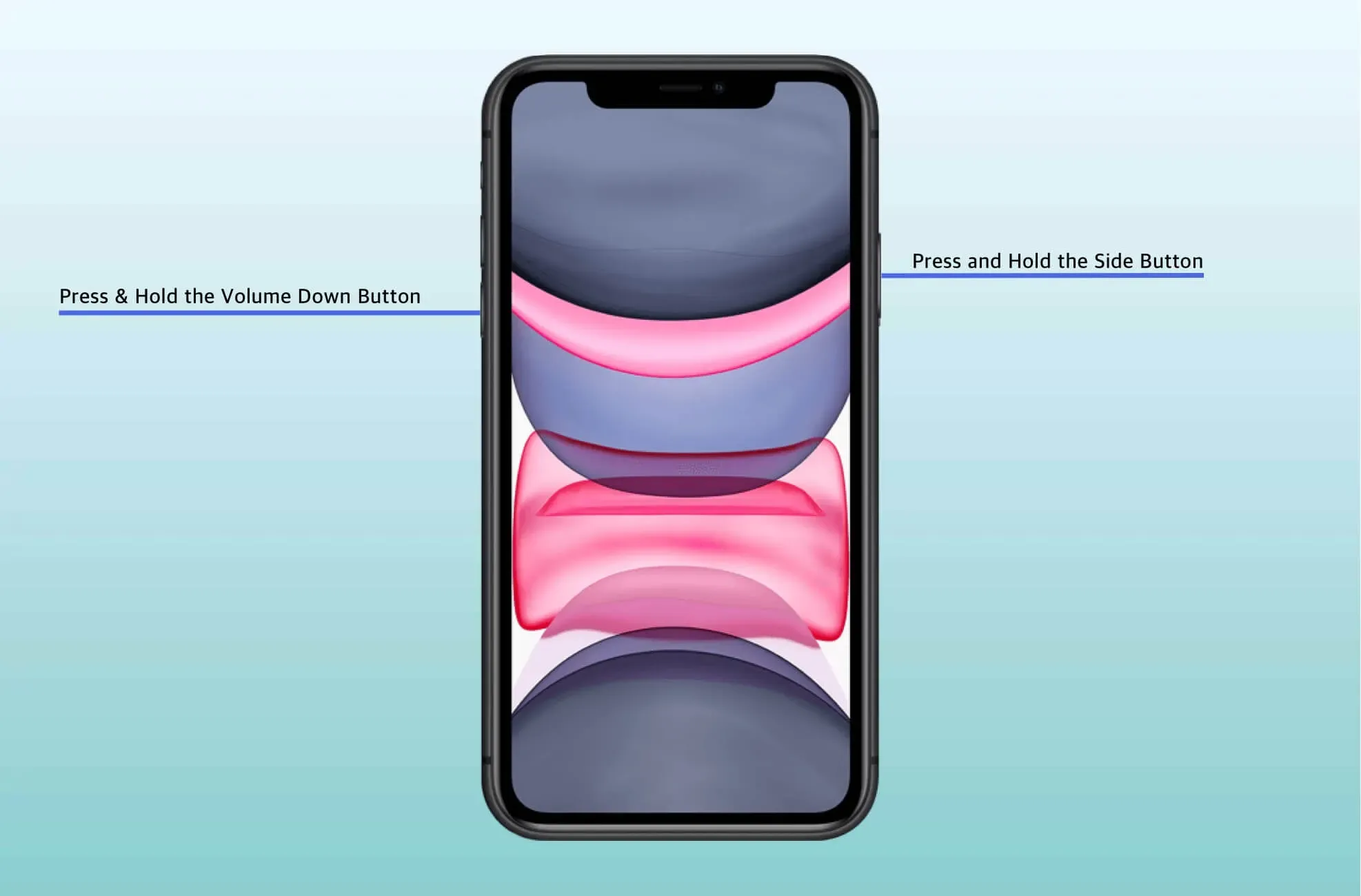
Ja regulāra restartēšana nav iespējama, varat arī mēģināt piespiest restartēt savu iPhone.
8. iPhone rūpnīcas datu atiestatīšana
iPhone atiestatīšana varētu novērst izplūdumu augšējā kreisajā stūrī, taču šī ir skarba iespēja, kas ir rūpīgi jāapsver.
Pirms šī labojuma veikšanas es ļoti iesaku dublēt savus datus, jo ierīces atiestatīšana pilnībā izdzēstu visu, kas tajā pašlaik atrodas.
9. Izmantojiet iOS labošanas rīku
Ir pieejamas trešo pušu lietotnes, kas var palīdzēt atrisināt problēmu, ja esat izdarījis visu pārējo, bet jūsu iPhone augšējais kreisais stūris joprojām ir izplūdis. Wondershare Mobilā tālruņa atkopšanai varat izmantot tādas lietotnes kā Dr.Fone.
10. Sazinieties ar Apple atbalsta dienestu
Labākais risinājums varētu būt sazināties ar Apple speciālistiem. Par laimi, ir vairāki veidi, kā sazināties ar Apple atbalsta dienestu, un ierīces labošana var palīdzēt atrisināt jūsu problēmas.
FAQ
Vai varu pats salabot iPhone izplūdušo augšējo kreiso stūri?
Ja vainojami traipi vai netīrumi, varat ātri un efektīvi salabot izplūdušo iPhone augšējo kreiso stūri pats. Tomēr iesaku nogādāt savu iPhone atzītā remontdarbnīcā, ja tā ir aparatūras problēma.
Cik daudz laika nepieciešams, lai iPhone tālrunī salabotu izplūdušu augšējo kreiso stūri?
Tas var ilgt no dažām minūtēm līdz daudzām dienām atkarībā no problēmas nopietnības.
Vai tagad nav skaidrs?
Neļaujiet iPhone tālruņa izplūdušajam augšējam kreisajam stūrim jūs nomākt. Es ceru, ka iepriekš aprakstītie risinājumi palīdzēja jums atjaunot jūsu iPhone kristāldzidru, asu displeju. Zemāk esošajā sadaļā varat komentēt raksta saturu.



Atbildēt